WordPress 5.9: Top 20 de noi funcții și îmbunătățiri
Publicat: 2022-01-26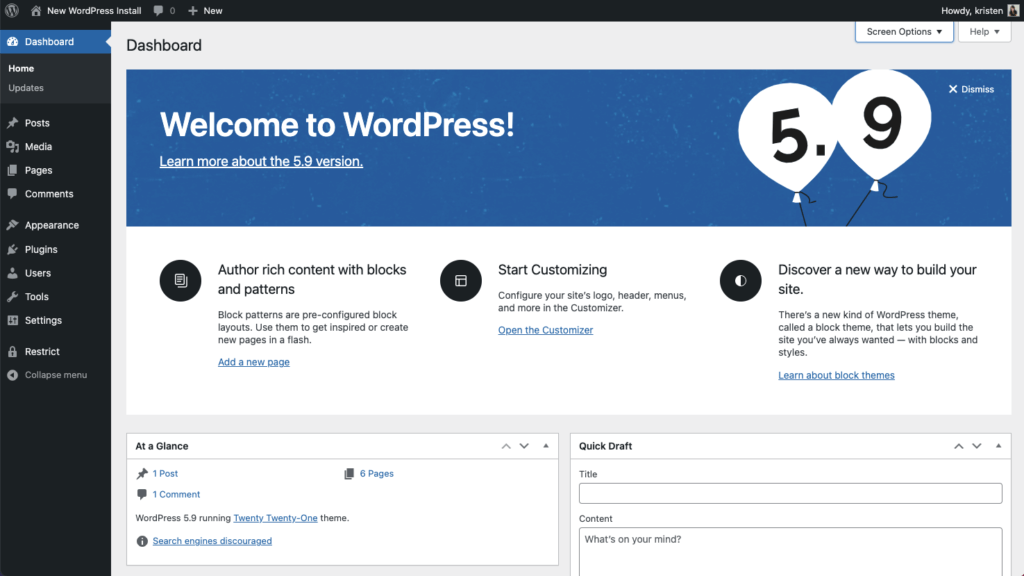
Înainte de a actualiza: nu uitați să executați o copie de rezervă a site-ului dvs.!
Este aici: Editarea completă a site-ului (FSE)
Cea mai mare veste în WordPress 5.9 este sosirea Full Site Editing (FSE). Pe scurt, editarea completă a site-ului este concepută pentru a vă pune în controlul întregului site, chiar de la administratorul WordPress.
Scopul proiectului WordPress Full Site Editing (FSE) este de a utiliza puterea modelului bloc al lui Gutenberg într-o experiență de editare dincolo de conținutul postării sau al paginii. Cu alte cuvinte, ideea este de a face întregul site personalizabil cu editorul de blocuri. Modul Editare completă a site-ului înțelege structura site-ului și oferă modalități de modificare a elementelor globale, cum ar fi anteturile și subsolurile.

Anterior, toate aceste controale erau gestionate exclusiv de tema dvs. WordPress, așa că introducerea acestora în miezul WordPress (cu o temă bazată pe blocuri activată) este o abatere de la modul în care WordPress gestiona anterior stilurile la nivel de site pentru lucruri precum antetul, subsolul site-ului dvs. , blog și postări de blog.
Există, totuși, câteva lucruri de luat în considerare înainte de a face schimbarea.
- Aveți nevoie de o temă bazată pe blocuri pentru a utiliza de fapt Editarea completă a site-ului. O temă bloc este o temă WordPress cu șabloane compuse în întregime din blocuri, astfel încât, pe lângă conținutul postării diferitelor tipuri de postări (pagini, postări, …), editorul de blocuri poate fi folosit și pentru a edita toate zonele site-ului: anteturi , subsoluri, bare laterale etc. Sunt șanse: să nu utilizați o temă bazată pe blocuri în acest moment.
- Editarea completă a site-ului este încă într-o fază curentă ca produs minim viabil . Acest lucru permite o adoptare treptată din partea utilizatorilor, deoarece majoritatea temelor nu sunt încă pregătite să utilizeze această funcționalitate sau ar fi incompatibile în avans.
- Nu trebuie să adoptați Editarea completă a site-ului. Dacă încă nu sunteți pregătit pentru o temă bazată pe blocuri, nu vă faceți griji. Temele „clasice” continuă să existe și să funcționeze ca întotdeauna.
- Nu aveți nevoie de WordPress 5.9 sau de o temă bazată pe blocuri de editare a întregului site pentru a vă edita complet site-ul . Puteți face acest lucru acum în Tema Kadence folosind addon-ul pro care vă permite să creați șabloane și să conectați elemente condiționat oriunde pe site-ul dvs.
În această notă, iată ce are de spus Ben Ritner, fondatorul Kadence WP, despre trecerea la editarea completă a site-ului:
„Cele mai complexe lucruri nu sunt încă posibile în editarea întregului site pur și simplu pentru că instrumentele/funcțiile complexe nu au fost încă create/implementate în blocuri. De asemenea, majoritatea pluginurilor care folosesc tipuri de postări personalizate nu îl acceptă încă (de exemplu, WooCommerce). Pluginurile vor funcționa corect, totuși, nu vă vor oferi niciun control suplimentar.”
-Ben Ritner, Ce trebuie să știți despre WordPress 5.9
1. Prezentarea Editorului de site (Beta)
După activarea unei teme de blocare, va apărea un nou element de meniu sub Aspect numit „ Editor (beta) ”. Acest editor deblochează capacitatea de a edita vizual stiluri și blocuri la nivelul întregului site pentru pagina de pornire, șabloane și părțile șablonului.
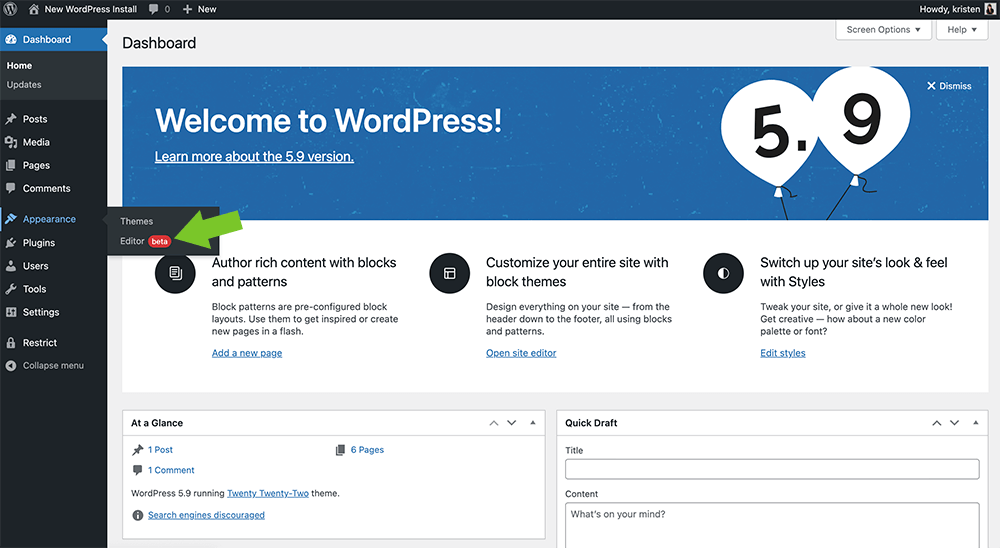
După cum puteți vedea, aspectul și designul sunt similare cu tabloul de bord administrativ WordPress și cu editorul de postare/pagină. Elementele de meniu sunt situate în stânga și chiar mai multe setări sunt disponibile din bara de instrumente de sus.
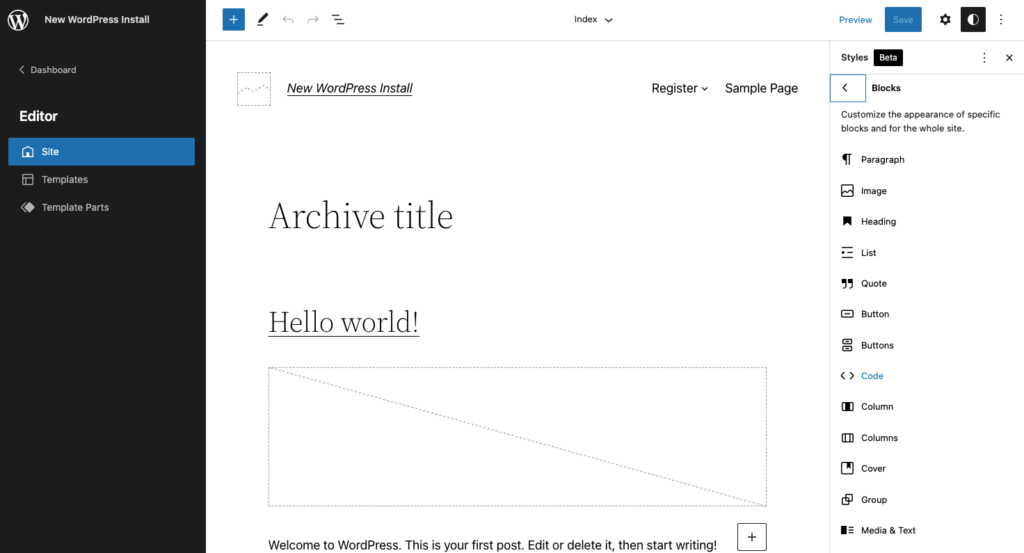
Editorul site-ului beta este intrarea pentru editare:
- Șabloane (post unic, arhivă etc.)
- Părți de șablon (antet, subsol etc.)
- Ajustați stilurile prin bara laterală din dreapta
Să despachetăm fiecare dintre acestea.
2. Editare șabloane + Creare
Editarea completă a site-ului cu o temă bazată pe blocuri deblochează posibilitatea de a edita șabloane de site. În WordPress, acestea au fost în mod tradițional fișierele de cod care controlează cât de importante sunt structurate și stilate părțile site-ului tău.
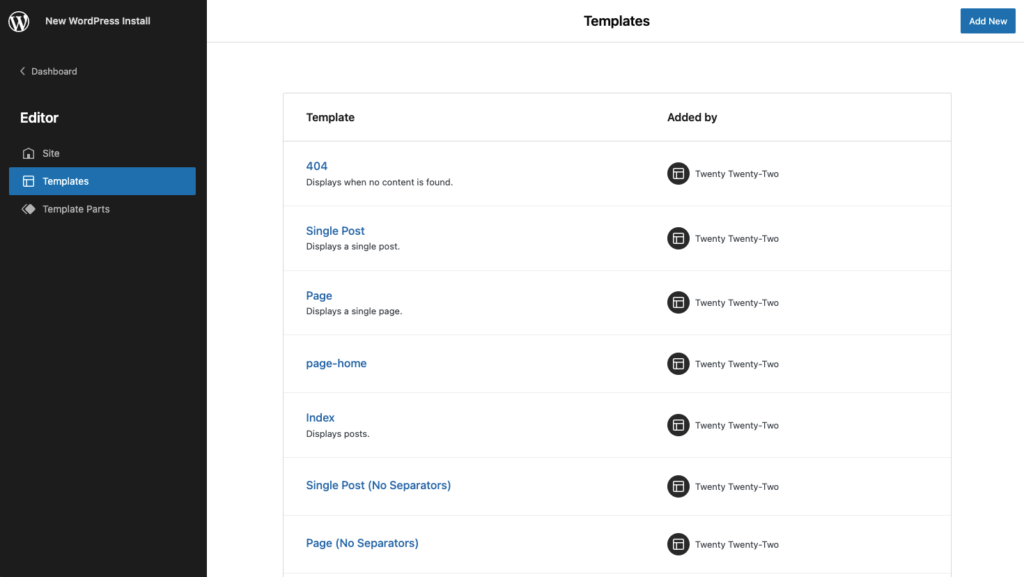
De exemplu, Twenty Twenty-Two adaugă aceste șabloane:
- 404 – „Pagina” care se afișează atunci când nu este găsit niciun conținut.
- Postare unică – Cum este afișată o singură postare.
- Pagina – Cum se afișează o singură pagină.
- Acasă – Pagina ta de pornire.
- Index – „Pagina” care afișează toate postările tale.
- Postare unică (fără separatoare)
- Pagina (fără separatoare)
Făcând clic pe oricare dintre numele șablonului din listă, vă va permite să editați șablonul într-un editor similar cu editorul de postare/pagină. Formulați aici, puteți modifica blocurile, culorile etc.
3. Personalizarea piesei șablon
Părțile de șablon sunt un alt aspect al Editării Site-ului complet, care vă permit să controlați componente specifice ale site-ului dvs., inclusiv antetul și subsolul.
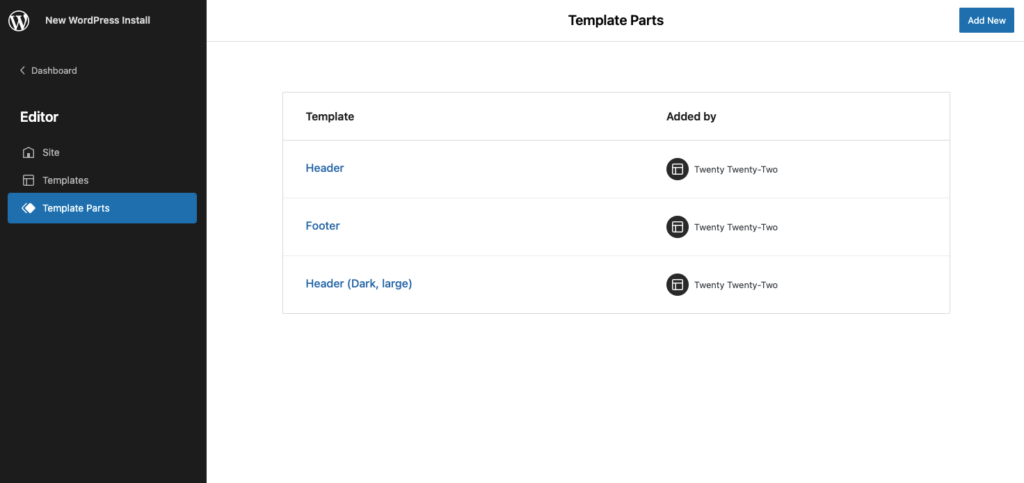
Părțile șablonului includ:
- Antet – Șablonul Antet definește o zonă de pagină care conține, de obicei, un titlu, sigla și navigarea principală
- Subsol – șablonul Subsol definește o zonă de pagină care conține de obicei credite de site, linkuri sociale sau orice altă combinație de blocuri.
- General – Șabloanele generale îndeplinesc adesea un rol specific, cum ar fi afișarea conținutului postării și nu sunt legate de nicio zonă anume.
Faceți clic pe oricare din listă pentru a edita sau puteți adăuga unul nou.
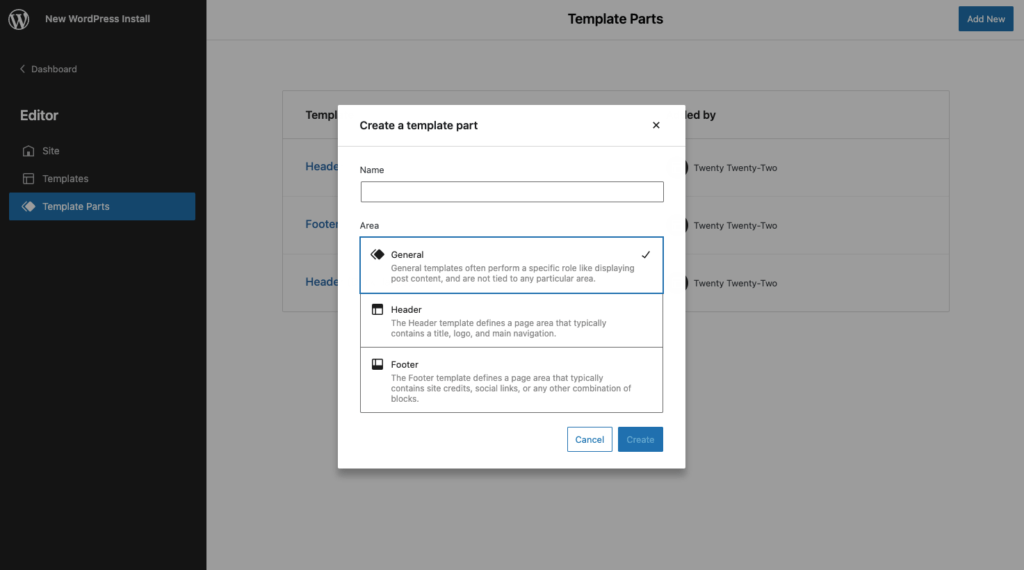
4. Stiluri la nivel de site
O altă caracteristică importantă pentru Editarea completă a site-ului disponibilă în Editor (Beta) este Stilurile , abilitatea de a personaliza culorile, tipografia, machetele și multe altele ale site-ului dvs. Cu Styles, puteți să vă modificați site-ul sau să îi oferiți un aspect complet nou, cu opțiuni pentru orice, de la o nouă paletă de culori pentru butoanele dvs. sau alegerea unui font nou.
Veți găsi Stiluri disponibile din bara de instrumente de sus a Editorului (Beta) făcând clic pe pictograma cerc.
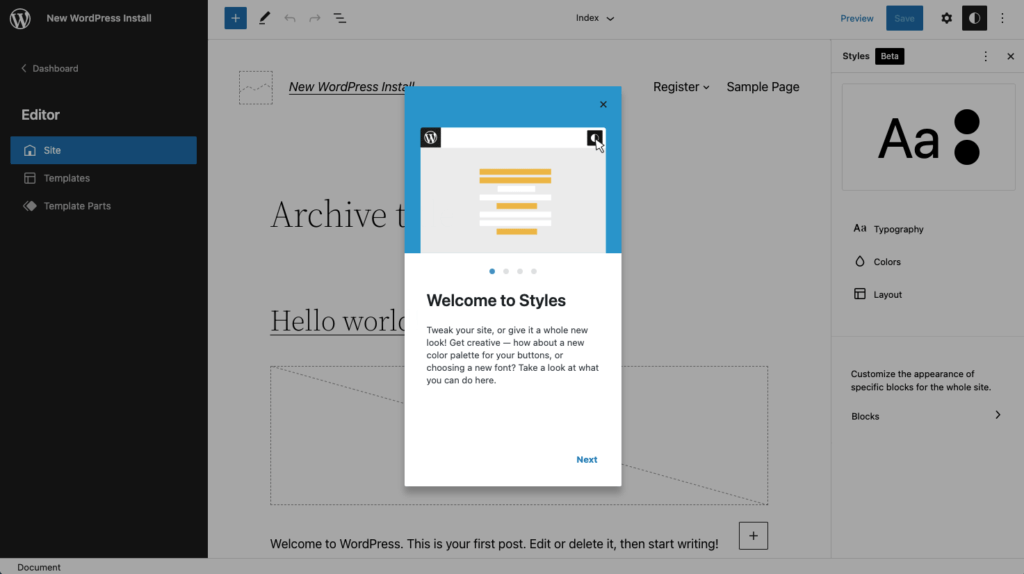
Noul panou de stiluri deschide mai multe opțiuni de setări, inclusiv
- Tipografie – Gestionați setările de tipografie pentru diferite elemente, inclusiv text și linkuri.
- Culori – Gestionați paletele și culoarea implicită a diferitelor elemente globale de pe site. Paletele sunt folosite pentru a oferi opțiuni implicite de culoare pentru blocuri și diverse instrumente de proiectare. Aici puteți edita culorile cu etichetele lor. Include fundal, text și link-uri.
- Aspect – Adăugați umplutură
5. Stiluri de bloc la nivelul întregului site
De asemenea, în Stiluri este inclusă și capacitatea de a seta stiluri implicite pentru toate blocurile. Acest lucru poate fi extrem de util pentru site-urile clienților, de exemplu, mai ales dacă preferați să nu lăsați un client să modifice prea multe stiluri sau să le adauge pe ale lor.

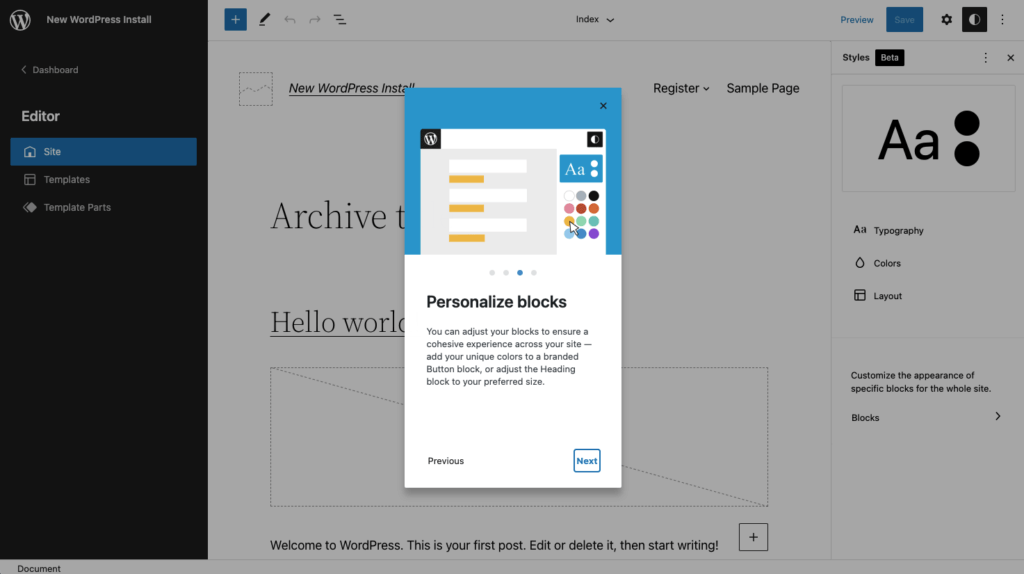
Aveți opțiunea de a personaliza aspectul anumitor blocuri oricând sunt utilizate, cum ar fi:
- Titluri
- Liste
- Citate
- Butoane
- Acoperiri
- Citate
6. Twenty Twenty-Two, prima temă de bloc implicită
WordPress 5.9 vine ambalat cu Twenty Twenty-Two, prima temă de bloc implicită din istoria WordPress. Twenty Twenty-Two reprezintă un exemplu pentru fiecare al viziunii asupra modului în care o temă + Editarea completă a site-ului ar trebui să funcționeze împreună.
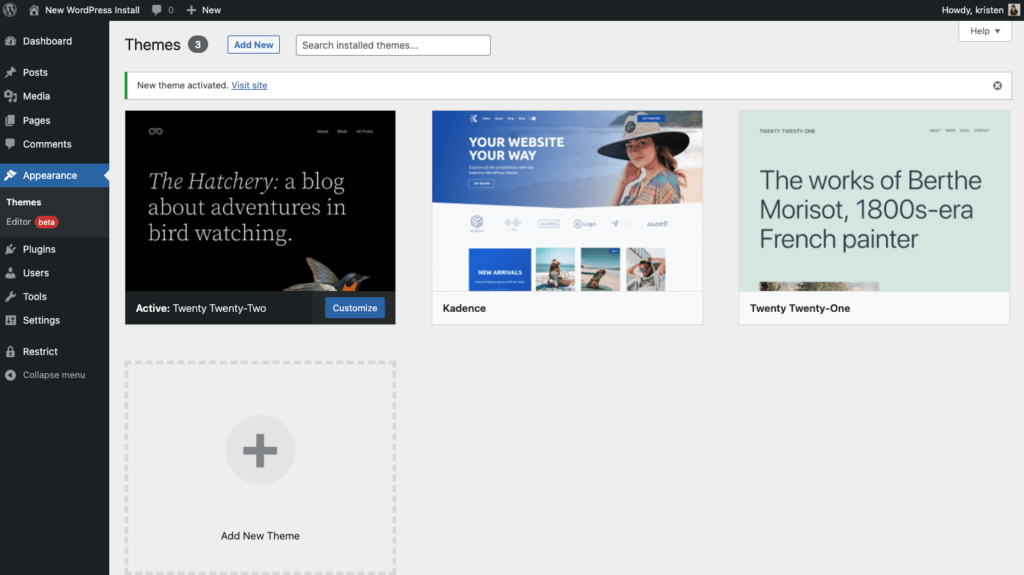
Din ecranul de bun venit WordPress 5.9:
„Aceasta este mai mult decât o nouă temă implicită. Este un mod nou-nouț de a lucra cu teme WordPress. Temele bloc oferă o gamă largă de opțiuni vizuale în mâinile tale, de la scheme de culori și combinații de fonturi până la șabloane de pagină și filtre de imagine — toate împreună, în interfața de editare a site-ului. Făcând modificări într-un singur loc, puteți oferi lui Twenty Twenty-Two același aspect și simț ca marca dvs. sau alte site-uri web - sau puteți duce aspectul site-ului dvs. într-o altă direcție.”
În ceea ce privește designul, Twenty Twenty-Two are o paletă îndrăzneață și modernă, inspirată din natură, de 17 culori și stiluri gradiente. În plus, tema folosește ușoară Source Serif Pro pentru titluri, asociată cu un sans-serif pentru suport.
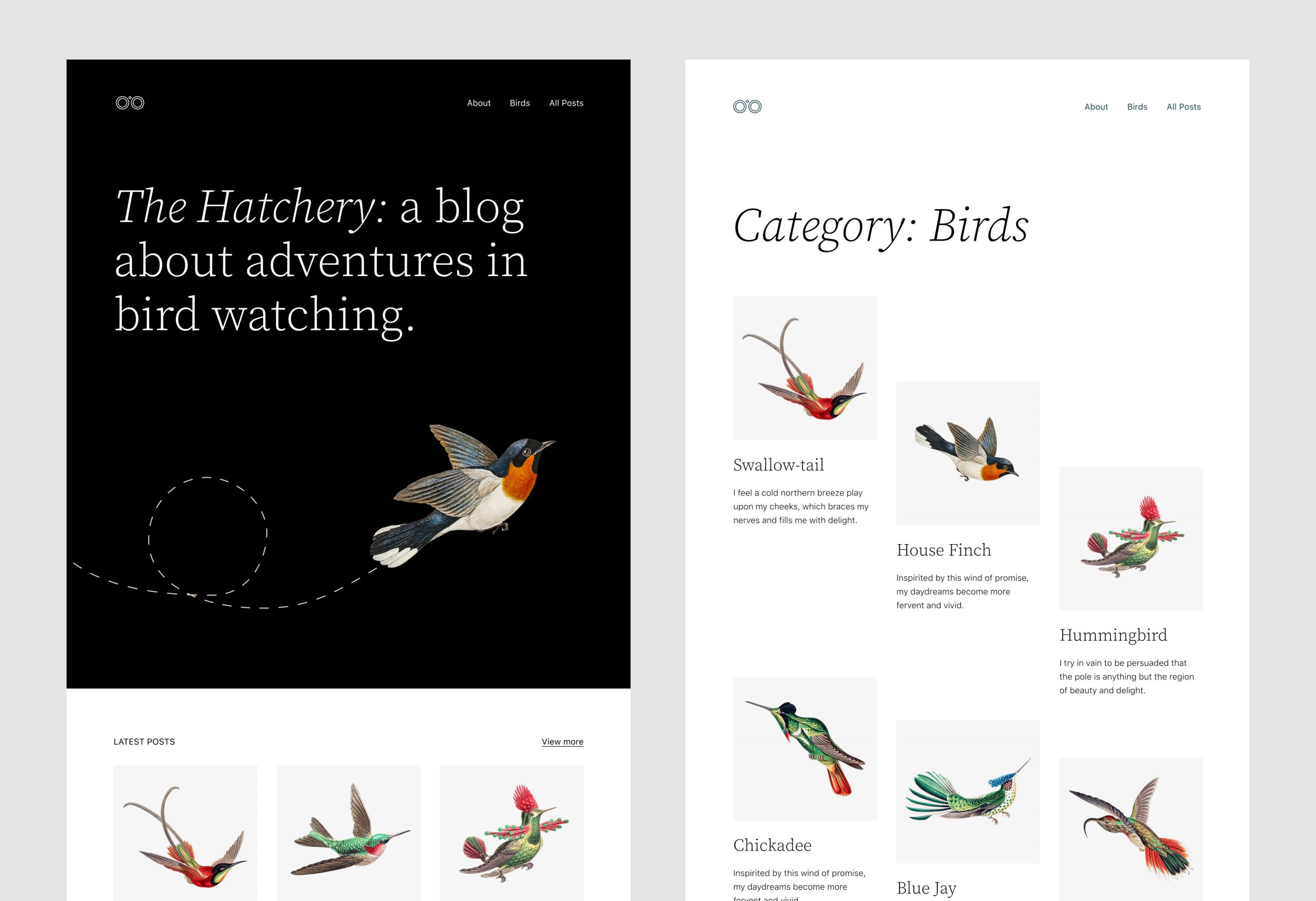
7. Bloc de navigare nou
WordPress 5.9 vede introducerea unui bloc de navigare care permite utilizatorilor să creeze, să gestioneze și să refolosească meniuri construite cu diverse blocuri de la link-uri la pagini la siglele site-ului și multe altele. Odată cu includerea sa în 5.9 și cu toate îmbunătățirile sale recente, blocul de navigare nu mai este considerat experimental.
Noul bloc de navigare vă oferă puterea de a alege un meniu receptiv permanent sau unul care se adaptează la dimensiunea ecranului utilizatorului. Orice ați crea, știți că este acolo pentru a fi reutilizat oriunde doriți, fie într-un șablon nou-nouț sau după schimbarea temelor.
Rețineți că blocul Navigare este disponibil acum nu doar pentru părțile șablonului. Puteți folosi blocarea în orice postare sau pagină, de asemenea.
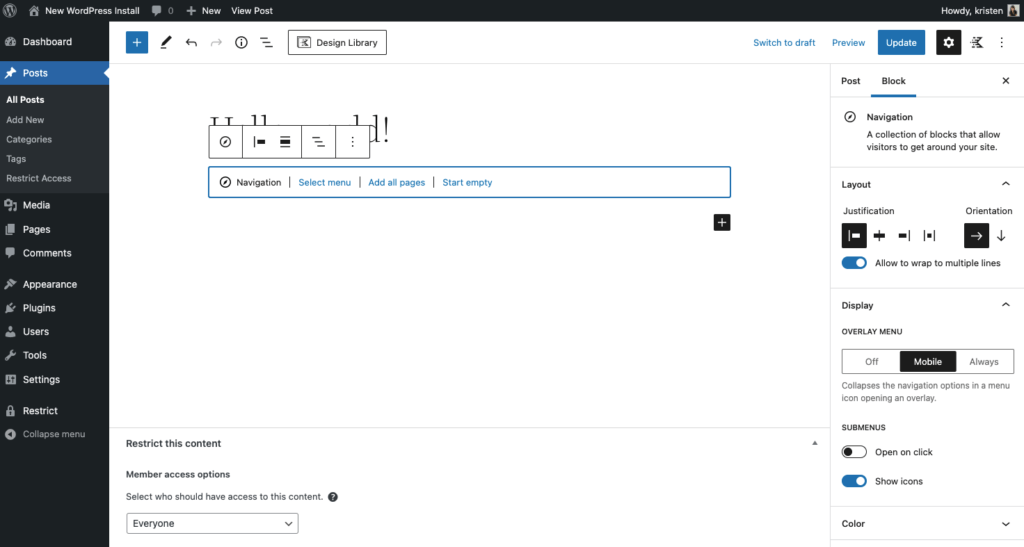
8. Eliminarea personalizării, a meniurilor și a widgeturilor (dacă utilizați o temă bazată pe blocuri)
Pagina Despre WordPress 5.9 explică:
„Când utilizați oricare dintre noile teme de bloc, nu mai aveți nevoie de Personalizator. În schimb, aveți toată puterea interfeței Stiluri în interiorul Editorului de site. La fel ca în Twenty Twenty?Two, îți construiești aspectul și senzația site-ului acolo, cu instrumentele de care ai nevoie pentru a lucra într-o interfață fluidă care practic prinde viață în mâinile tale.”
Îmbunătățiri ale editorului de blocuri + Blocuri noi
WordPress 5.9 reprezintă cea mai mare lansare a funcțiilor Gutenberg de la lansarea inițială Gutenberg în WordPress 5.0. WordPress 5.9 încorporează 12 versiuni de modificări ale pluginului Gutenberg în nucleul WordPress de la ultima ediție până la înghețarea codului, care a fost Gutenberg 11.9.
9. Mai multe setări și controale pentru blocuri
In cele din urma! WordPress 5.9 include noi instrumente de tipografie, controale flexibile ale aspectului și un control mai fin asupra detaliilor precum spațierea, marginile și multe altele pentru blocuri. Anterior, setările de blocare erau atât de limitate, mai ales dacă doreai să perfecționezi detaliile.
De exemplu, blocul de paragraf implicit include acum opțiuni de culoare pentru culoarea textului cu o previzualizare hexagonală, culoare de fundal, opțiuni extinse pentru tipografie, cum ar fi înălțimea liniei, literele majuscule, spațierea literelor etc.
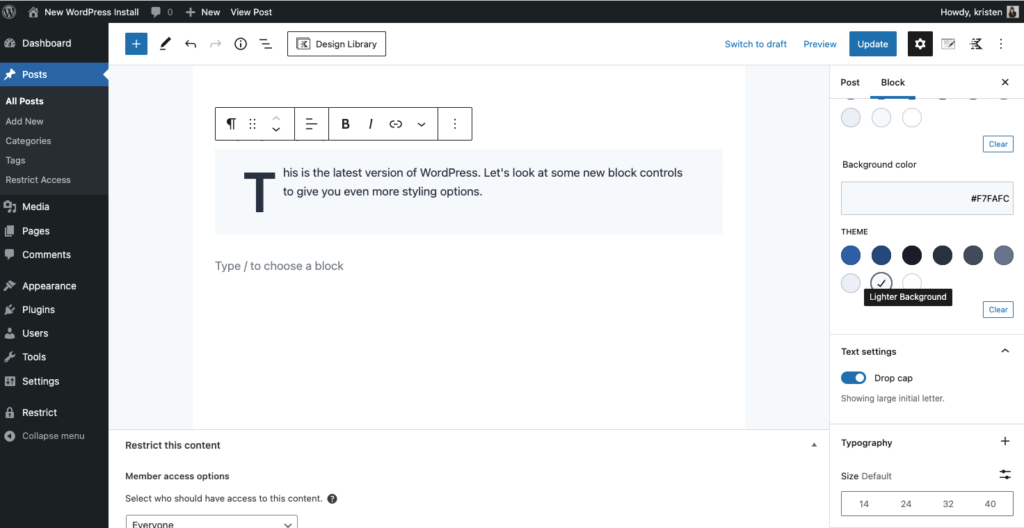
10. O vizualizare de listă mai bună și mai puternică
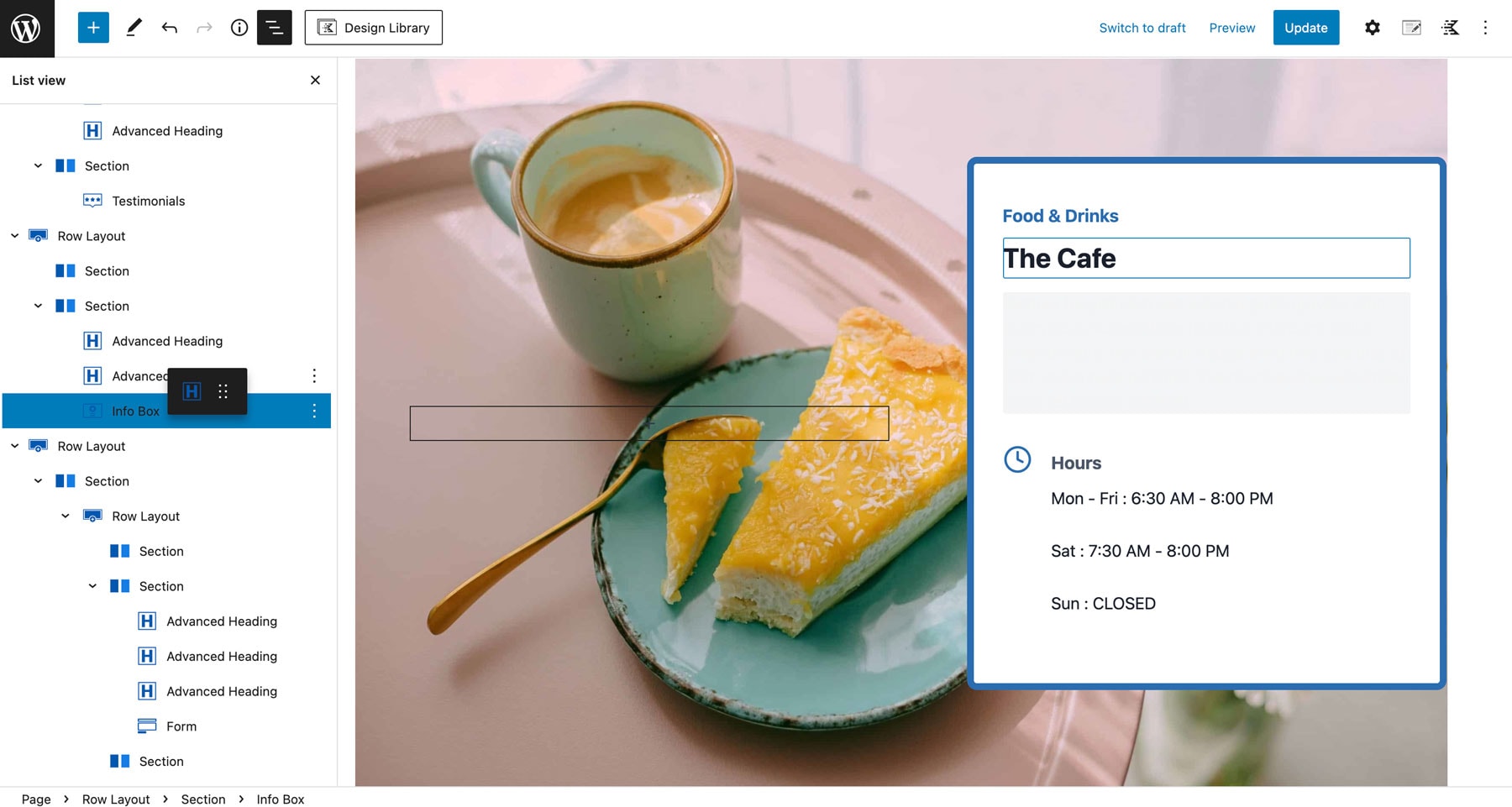
În plus, acum puteți extinde și restrânge blocurile imbricate, ceea ce este util pentru navigarea în structuri complexe de bloc.
11. Un bloc de galerie mai bun
Acum puteți trata fiecare imagine dintr-un bloc Galerie în același mod în care ați trata-o în blocul Imagine.
Făcând clic pe o imagine individuală din galeria dvs., puteți să o stilați diferit față de următoarea (cu diferite decupări sau duotonuri, de exemplu) sau să le faceți la fel.
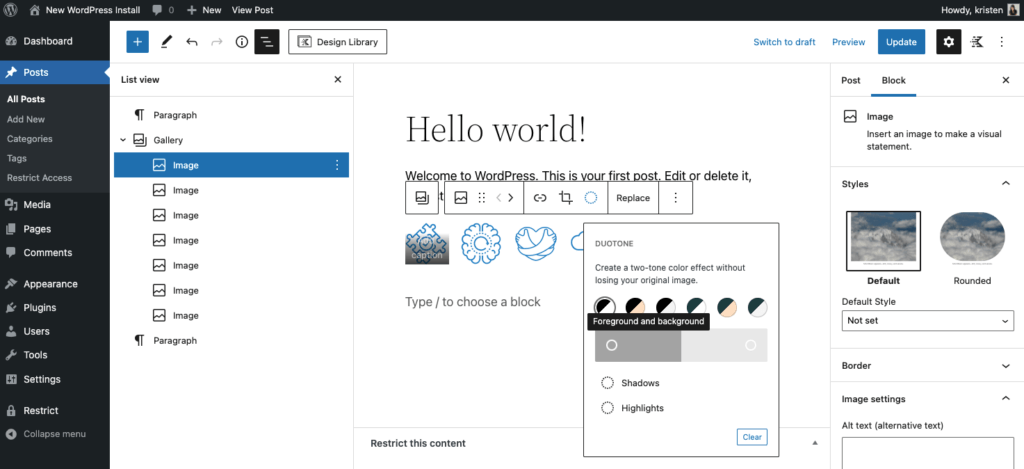
12. Explorator de modele de bloc încorporat
Modelele de blocuri WordPress sunt modele de blocuri WordPress predefinite, gata de inserat. Modelele de blocuri sunt o grupare de blocuri WordPress care permit utilizatorilor să creeze orice număr de machete complexe făcând doar clic pe câteva butoane.
Directorul de modele WordPress este casa unei game largi de modele de bloc create pentru a vă economisi timp și pentru a adăuga funcționalități de bază ale site-ului. Odată cu numărul tot mai mare de modele de bloc disponibile în directorul de modele și împreună cu teme, există acum un explorator de modele modale pe ecran complet, care poate fi accesat prin intermediul unui buton Explorare din insertorul de modele.
Cu o vizualizare aproape pe tot ecranul care vă atrage pentru a vedea detalii fine, Pattern Explorer facilitează compararea modelelor și alegerea modelelor la care se așteaptă utilizatorii dvs. Acest explorator permite utilizatorilor să găsească modele într-un instrument mai mare și mai avansat.
Doar faceți clic pe butonul „Explorare” din fila Modele după ce faceți clic în insertorul de blocuri.
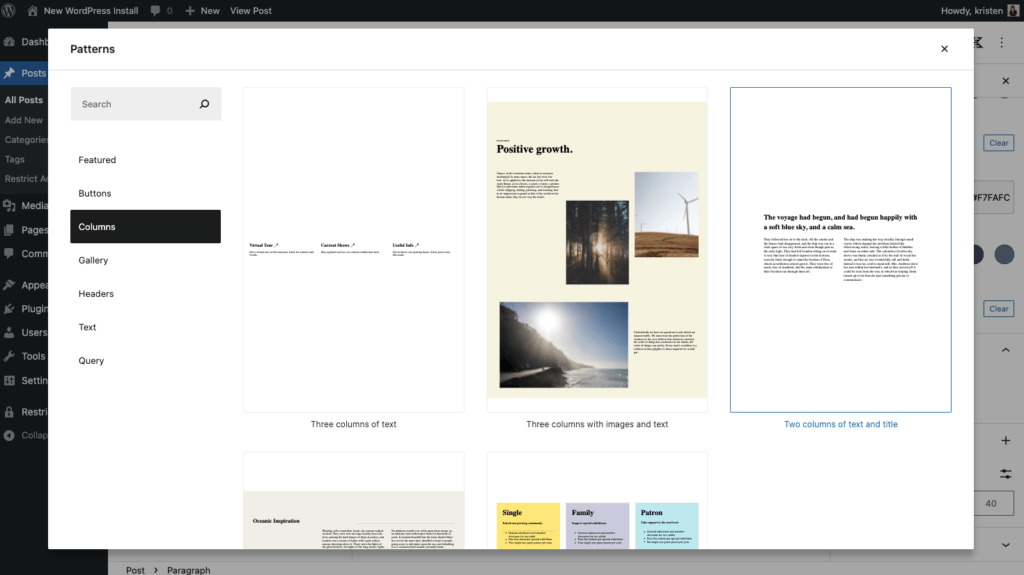
13. Greutăți de font pentru blocul de titlu
Ca unul dintre controalele mai fine pentru blocuri, acum puteți alege greutatea fontului (aspectul) pentru blocul de titlu. În plus, acum puteți controla înălțimea liniilor și spația dintre litere, precum și majusculele.
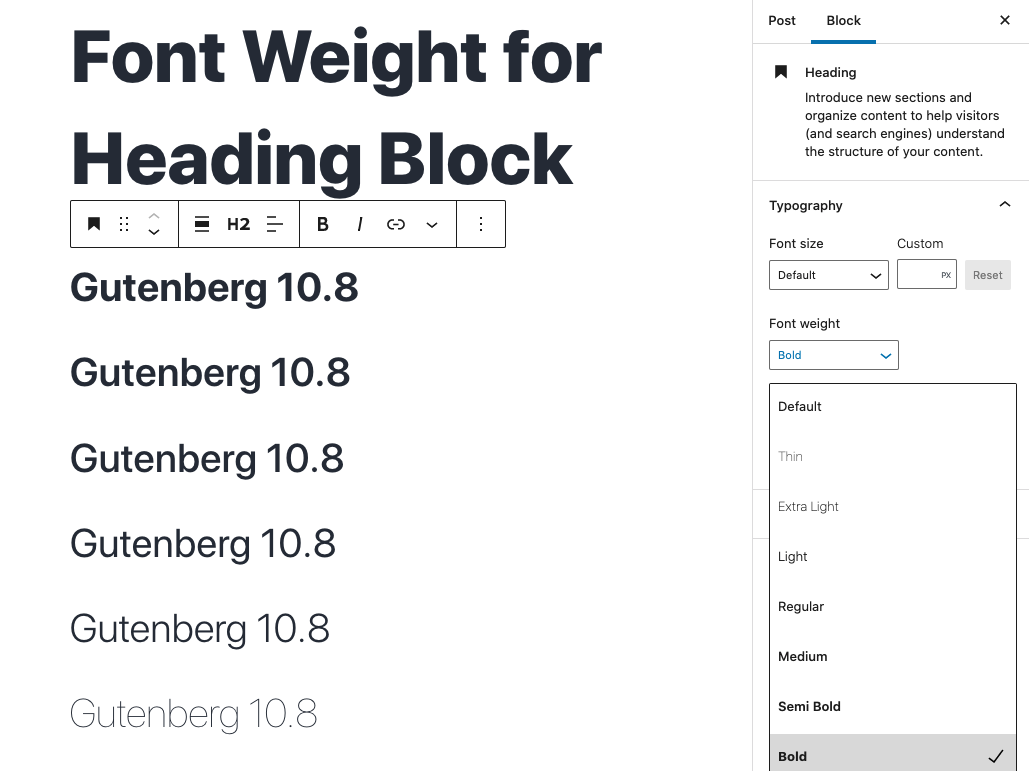
Imbunatatiri ale performantei
WordPress 5.9 include mai multe îmbunătățiri pentru performanță. Puteți verifica aici toate îmbunătățirile de performanță din WordPress 5.9, inclusiv câteva comparații impresionante de viteză.
14. Îmbunătățiri de performanță a dispozitivului de inserție de blocuri
Dispozitivul de inserare a blocurilor a primit o creștere bună a performanței! Probabil că veți vedea o diferență atunci când căutați și inserați blocuri cu viteză și ușurință.
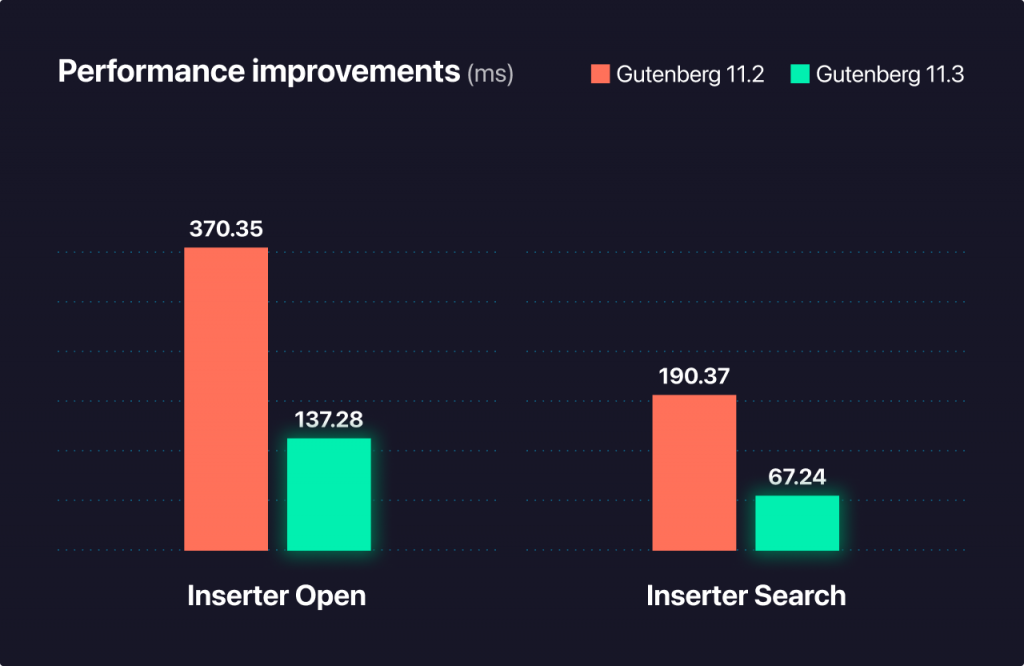
15. Îmbunătățiri ale imaginilor cu încărcare leneră
Imaginile cu încărcare leneră au fost introduse în WordPress 5.5 și ulterior extinse pentru a acoperi și cadrele iframe în WordPress 5.7. În viitoarea versiune WordPress 5.9, implementarea pentru ambele a primit unele îmbunătățiri pentru a crește performanța.
Specific:
Îmbunătățiri pentru dezvoltatori
16. Resurse pentru teme bazate pe blocuri
Deoarece WordPress 5.9 introduce teme bazate pe blocuri care folosesc blocuri pentru a defini șabloanele care vă structurează întregul site. Noile șabloane și părțile de șablon sunt definite în HTML și folosesc stilul personalizat oferit în theme.json.
Depozitul de teme-experimente are o temă goală, care este o placă bună pentru a începe prima temă de bloc. Există, de asemenea, un script de linie de comandă pentru a ajuta la generarea unei teme de bloc pentru a începe:
- Prezentare generală a temelor bloc explică elementele de bază ale temelor bloc și structura și formatul temelor.
- Crearea unei teme de bloc este un tutorial complet care parcurge crearea unei teme de bloc.
- Setările și stilurile globale documentează cum să utilizați theme.json pentru a adăuga stiluri temelor dvs.
17. Actualizări pentru Setări, Stiluri și theme.json
WordPress 5.9 a schimbat theme.json v1 introdus în WordPress 5.8 într-o v2. Fișierele existente v1 theme.json vor funcționa în continuare conform așteptărilor și vor fi transformate în timpul execuției în formatul v2 de WordPress.
Puteți consulta documentul de specificații live pentru o descriere detaliată a capabilităților fișierului theme.json .
18. Foi de stil multiple pentru un bloc
Acum puteți înregistra mai mult de o foaie de stil pe bloc. Puteți folosi acest lucru pentru a partaja stiluri între blocurile pe care le scrieți sau pentru a încărca stiluri pentru blocuri individuale, astfel încât stilurile dvs. să fie încărcate numai atunci când blocul este utilizat. Aflați mai multe despre utilizarea mai multor foi de stil într-un bloc.
19. Cârlige și funcții noi pentru a lucra cu postări, tipuri de postări și taxonomii
În WordPress 5.9, sunt adăugate noi cârlige și funcții pentru a ajuta dezvoltatorii să lucreze cu postări, tipuri de postări și taxonomii.
20. Noua API pentru a accesa setările și stilurile globale
Alăturați-vă nouă live pentru evenimentul de lansare WordPress 5.9
Alăturați-vă lui Timothy Jacobs, iThemes Security Lead Developer și WordPress Core Committer, pentru a afla despre noile funcții pe care le oferă cea mai recentă versiune de WordPress. Vom vorbi despre editarea completă a site-ului, o serie de îmbunătățiri ale editorului de blocuri și numeroase modificări sub capotă care fac din acesta cel mai bun WordPress de până acum.
Evenimentul de lansare WordPress 5.9 – Ce trebuie să știți despre cel mai recent WordPress
Marți, 25 ianuarie la 13:00 - 14:00 CT
Înregistrează-te acum
Nu puteți face webinarul live? Înregistrați-vă și vă vom trimite prin e-mail reluarea.
Vedeți ora webinarului în fusul dvs. orar.
